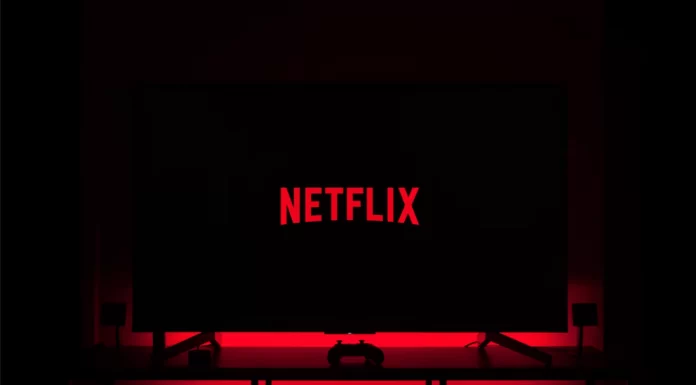在Netflix上独自或与朋友一起观看你最喜欢的电影或剧集可以是很好的娱乐。但在观看时,有一件事是你不需要的。一行行白色的文字会突然出现在屏幕的左侧,这真的很烦人。这些文字显示三个或更多的参数:视频比特率和分辨率,音频格式和语言,经过的时间,语言,和定时文本状态。
有时,了解流媒体的经过时间、字幕状态、音频格式/增强,以及分辨率或比特率是很有用的。但是,如果这些信息不断地显示在电视屏幕上,就会大大干扰观看电影或电视剧。
幸运的是,关闭左上方的文字一点也不难。以下是如何去除Netflix上的时间戳,无论你是以某种方式激活它,还是它只是自发出现。
如何使用智能电视摆脱Netflix上的时间标记
摆脱Netflix上出现的左上角的文字的方法取决于你的设备。你可能已经知道,该流媒体服务在所有可以上网的设备上都可以使用。
如果你想使用智能电视摆脱Netflix上的时间戳,你必须遵循这些步骤。
- 首先,在你的智能电视上打开Netflix。
- 按 “信息 “或 “选项 “键来删除时间戳。
如何使用Roku设备或Roku电视摆脱Netflix的时间标记
如果你想用Roku设备或Roku电视摆脱Netflix的时间戳,你必须遵循这些步骤。
- 首先,打开电视上的Roku,或打开 “主屏幕”。
- 之后,按下Roku遥控器上的 “Asterisk “按钮。
- 如果仍然出现文字,你可以尝试在启动一个流后,在缓冲的时候连续按三次 “Asterisk”。
- 你也可以尝试按住 “星号 “按钮。
如何使用Xbox和PlayStation摆脱Netflix上的时间标记
如果你想用Xbox摆脱Netflix的时间戳,你必须遵循这些步骤。
- 在你的主机上打开Netflix应用程序。
- 然后,只需按下右控制杆,使时间戳消失。
如果你想用Play Station摆脱Netflix的时间戳,你必须遵循这些步骤。
- 首先,在你的Play Station控制台打开Netflix应用程序。
- 然后,按右边的操纵杆来删除时间戳。
- 如果没有帮助,点击选项按钮或尝试重新启动你的控制台。
- 如果仍然没有帮助,你可以尝试删除并重新安装Netflix应用程序。
如何从Netflix的 “继续观看 “行中删除标题。
如果你想在安卓或iPhone、iPad和iPod touch设备上在线观看或使用最新版本的Netflix应用程序时,从 “继续观看 “栏中删除电视节目或电影,你可以这样做。
- 要在Netflix网页上看到选项,把你的光标放在一行的标题上。在移动设备上,点击 “菜单”(”三个点 “图标)。
- 最后,选择 “从行中删除”。